
编程工具 占存:11.8MB 时间:2022-05-23
软件介绍: Anaconda正式版是款针对程序员们使用的编程开发工具。Anaconda最新版应用领域范围非常广,遍及了...
最近有很多朋友表示还不太清楚用Anaconda怎么新建开发环境?那么接下来小编就和大家一起分享用Anaconda新建开发环境的方法,还不太清楚的朋友赶快来看看哦。
首先,打开Anaconda,来到Anaconda的主界面。
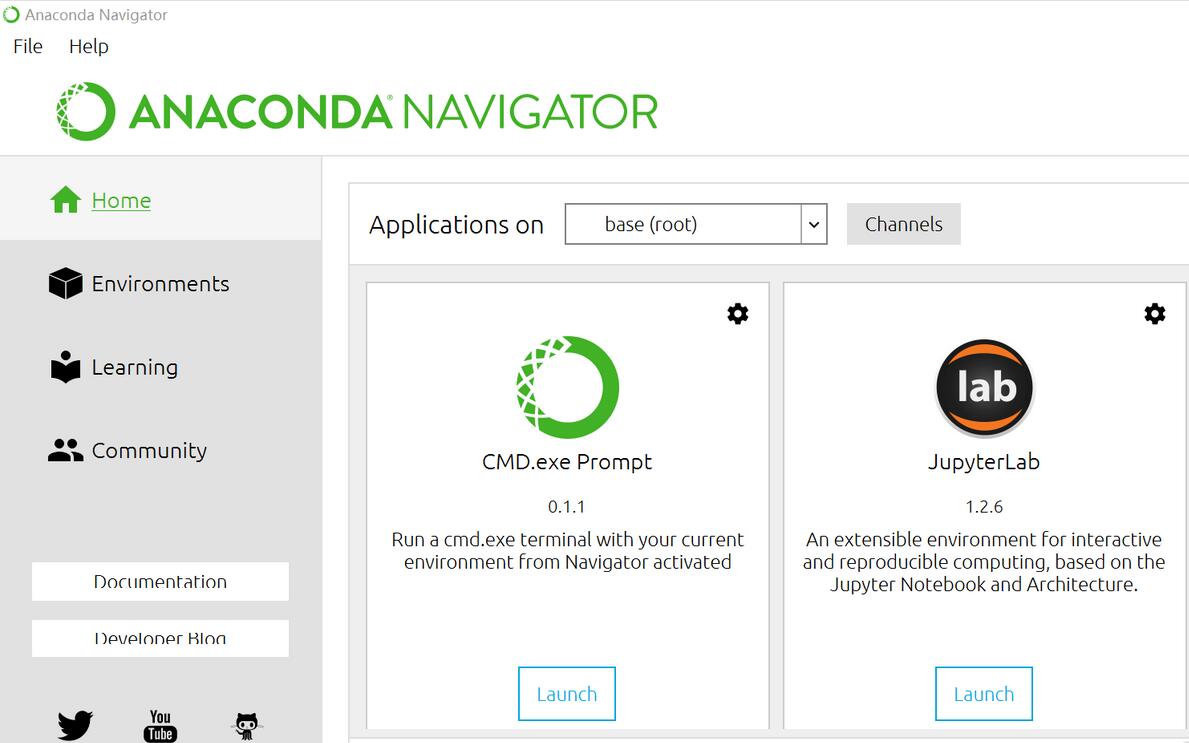
单击Environment,进入开发环境列表。
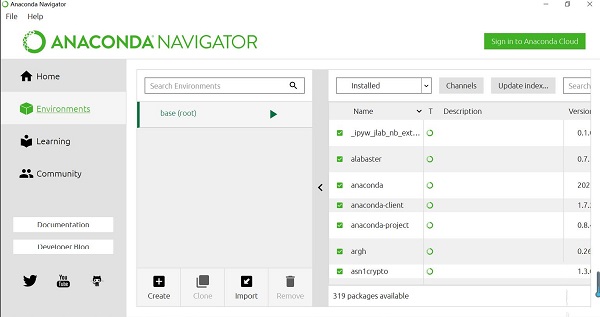
单击Open Terminal,进入命令行。
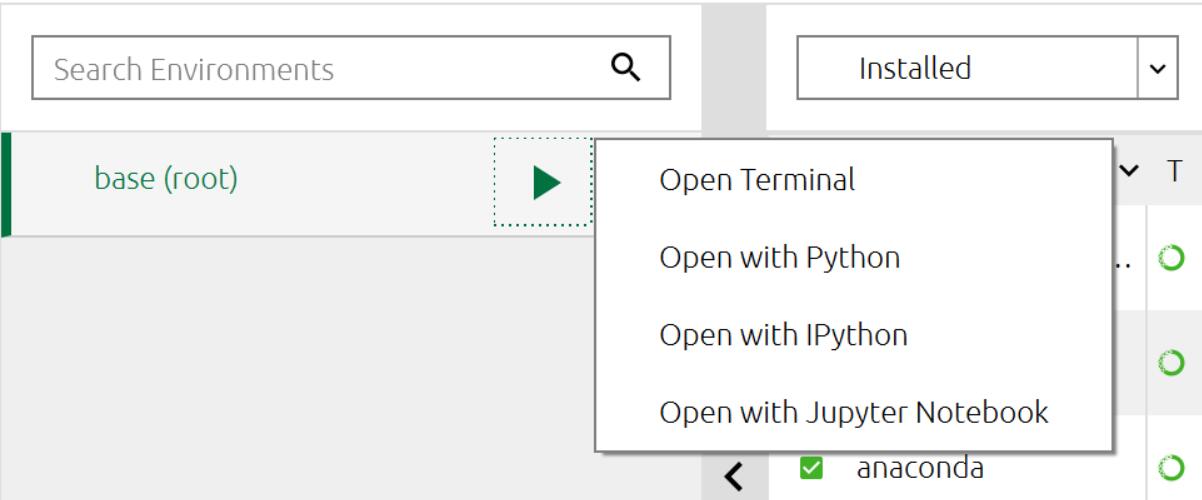
在命令行中输入conda create -n 环境名(我这里以imooc_ai为例),按回车运行命令。

等待命令运行,输入y,继续运行。
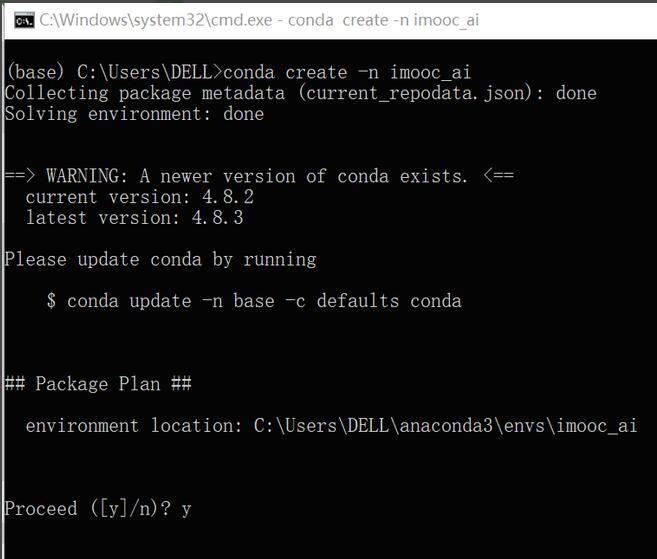
在命令行中输入conda activate 环境名,开启新建的开发环境。
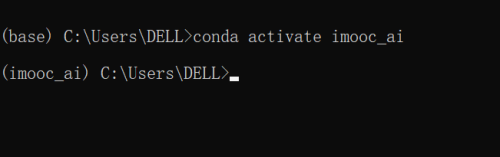
以上就是小编分享的用Anaconda新建开发环境的方法,希望可以帮助到大家哦。